Cómo volver a instalar el cabezal de impresión / los tanques de tinta
Haga clic aquí para obtener instrucciones de instalación.
Retire el cabezal de impresión o los depósitos de tinta correctamente siguiendo el procedimiento que se indica a continuación.
1. Confirme que la impresora está encendida y abra la bandeja de salida del papel y la cubierta superior.
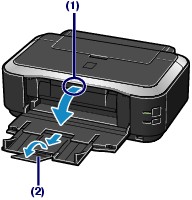
(1) Coloque el dedo en el centro de la parte superior de la bandeja de salida del papel y ábrala con cuidado.
(2) Extienda para abrir la extensión de la bandeja de salida.
2. Abra la tapa superior. El cabezal de impresión se mueve a la posición de reemplazo.
 Nota:
Nota: cuando la cubierta superior se abre más de diez minutos, el cabezal de impresión se mueve hacia el lado derecho. Si esto ocurre, cierre la cubierta superior y ábrala nuevamente.
3. Retire los tanques de tinta presionando la pestaña (B) de cada tanque y luego sáquelos de la impresora.
No toque la palanca de bloqueo del cabezal de impresión (C).
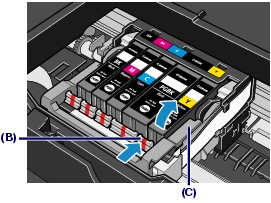 Nota:
Nota: Manipule los depósitos de tinta con cuidado para que su ropa y el área circundante no se ensucien. Cuando reemplace varios tanques de tinta, asegúrese de reemplazarlos uno por uno.
4. Levante la palanca de bloqueo del cabezal de impresión y luego sáquelo.
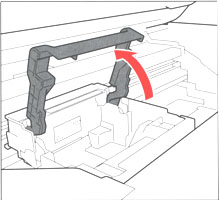 Para reinstalar el cabezal de impresión y los tanques de tinta
Para reinstalar el cabezal de impresión y los tanques de tinta
1. Coloque el cabezal de impresión en el soporte y baje la palanca de bloqueo del cabezal de impresión con cuidado hasta que escuche un clic.
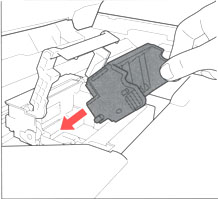
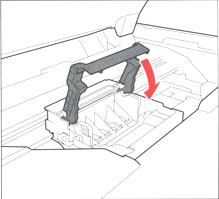
2. Inserte los tanques de tinta en el cabezal de impresión. Presione firmemente la marca 'PUSH' en el tanque de tinta hasta que escuche un clic.
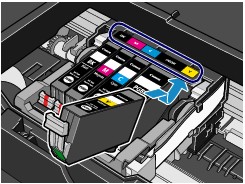
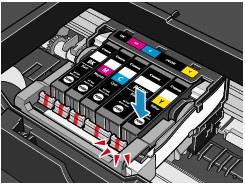
3. Asegúrese de que todos los depósitos de tinta estén instalados correctamente y de que las luces de los depósitos de tinta se iluminen en rojo.
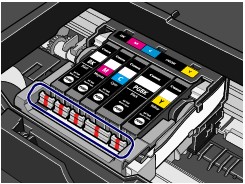 Nota:
Nota: <Lámpara del depósito de tinta> Puede comprobar el estado de cada depósito de tinta según la forma en que parpadea su lámpara.
- Encendido: la impresora está lista para imprimir.
- Parpadeo lento (a un intervalo de aproximadamente tres segundos): queda poca tinta. Prepare un nuevo tanque de tinta.
- Parpadeo rápido (en un intervalo de aproximadamente un segundo): el depósito de tinta está vacío o la impresora no está lista debido a un error.
- Apagado: se ha producido un error y la impresora no está lista para imprimir.
4. Vuelva a colocar la cubierta interior y cierre la cubierta superior.
Nota: Cuando comience a imprimir la próxima vez, la limpieza del cabezal de impresión se iniciará automáticamente.
Durante la limpieza del cabezal de impresión, la lámpara de encendido parpadea en verde. No realice otras operaciones hasta que los destellos se detengan.